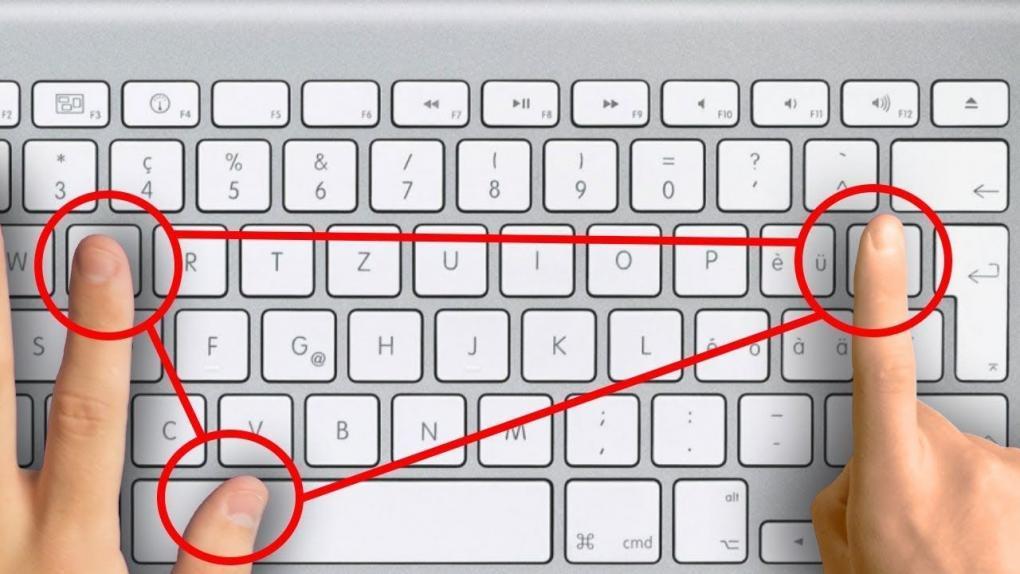
En este post te enseñaremos un TOP de 10 funciones ocultas en tu teclado que seguramente no sabías. ¡Te harán la vida más fácil! ¡ENTRA!
INICIAMOS:
Bienvenidos a otro post. Estoy seguro que te la pasas gran parte del día frente a tu ordenador, o si no, por lo menos unas horas. No te juzgaré por eso, ya que hoy en día nuestra vida es mucho más sencilla gracias a ellos, y a los diferentes gadgets revolucionarios que hoy en día existe. Pero incluso el usuario más experimentado no lo sabe todo, y es por esto que hoy te presentaremos 10 funciones ocultas en tu teclado.
Índice del artículo
10 funciones ocultas en tu teclado
Puesto #10: Lupa

Comenzamos nuestra lista con esta función oculta en tu teclado: la lupa. No todas las personas tienen una visión perfecta, y las razones pueden ser diversas (miopía, astigmatismo, etc), pero para cualquier persona es sumamente incómodo acercarse mucho al ordenador. Si sufres de esto y estás cansado(a) de entre cerrar tus ojos para ver mejor, presiona la tecla «Windows» junto con la tecla «+», y ve la magia. Para alejar, presiona en vez de «+», por la tecla «-«.
Puesto #9: Modo de contraste alto

Ya has intentado de usar la lupa, pero … ¿aún tienes problemas para leer? ¡No te preocupes! Tenemos la solución para ti. Presiona las teclas «ALT», «SHIFT» y «PRT SC» al mismo tiempo. Esto activará el modo de contraste alto, y así podrás leer aún mejor. Para apagar ese modo, presiona al mismo tiempo las mismas teclas.
Puesto #8: Girar la pantalla

Muchas personas me han dicho que esto no tiene nada de útil, pero imagínate jugarle una broma que no sea pesada a tu amigo. O leer un texto que está de cabeza, no sé, pero si está es porque puede ser útil. Para poder girar la pantalla, presiona el conjunto de teclas «CTRL», «ALT», y cualquiera de las flechas «←», «→», «↑» o «↓» al mismo tiempo. Verás que girará. Para poder restablecerla a su modo original, vuelve a jugar con el conjunto de comandos.
Puesto #7: Bloquear el ordenador

Imagínate que tienes que salir corriendo a un lugar pero tu ordenador está encendido y tienes abierta información que preferirías que nadie sepa. Bueno, pues presionando el conjunto de teclas «Windows» y «L» al mismo tiempo, tu ordenador se bloqueará.
Puesto #6: Teclas de función

¿Sabías que las teclas ubicadas en la parte superior de tu teclado, son llamadas teclas de función? Cada una de estas teclas cumple una función específica:
- F1: ejecuta el sistema de ayuda del sistema.
- F2: te permite renombrar el nombre de un archivo.
- F3: te permite buscar un nombre de archivo o carpeta.
- F4, combinado con la tecla «ALT»: te permite salir rápidamente de un programa.
- F5: actualiza rápidamente una página de internet.
- F6: te permite elegir la barra de direcciones del navegador.
- Las teclas F7, F8 y F9 no tienen una función específica.
- F10: su uso común es abrir y cerrar el menú de un programa.
- F11: nos permite entrar al modo de pantalla completa.
- F12: no tiene una función específica, aunque normalmente es usada para mostrar un menú adicional, con configuraciones de un programa.
Puesto #5: Captura de pantalla

¿Quieres realizar una captura de pantalla de tu ordenador? Para esto no necesitas sacar tu teléfono, ya que presionando al mismo tiempo las teclas «PTR SC» o «PRINT SCREEN». La imagen se quedará guardada en tu portapapeles, y para poder obtenerla, abre Word o un editor de textos avanzado, y pégala.
Si quieres hacer una captura de una sección en específico, presiona «ALT» mientras realizas el pantallazo, y obtendrás la imagen de la ventana activa en la que te encuentres.
Puesto #4: Minimizar todas las ventanas

Cuando tienes demasiadas ventanas abiertas, puedes tener problemas para orientarte. Para poder minimizar todas tus ventanas, oprime la tecla «Windows» y la tecla «M» al mismo tiempo. Así podrás organizarlas y poner orden en tu escritorio.
Puesto #3: Enfocar la barra de tareas
Si oprimes al mismo tiempo la tecla «Windows» y la tecla «T», el ordenador se enfocará en la barra de tareas. Oprimiendo las mismas teclas podrás cambiar el objeto seleccionado, y si quieres abrirlo, presiona la tecla «ENTER». Esta función es muy útil cuando el mouse o el touchpad dejan de funcionar.
Puesto #2: Mostrar el panel lateral

En Windows 8, al pasar el cursor por la parte derecha de la pantalla, automáticamente aparece un panel lateral. Podría ser muy útil de no ser por el hecho que aparece en los momentos menos indicados, y al mismo tiempo, no aparece en los momentos más indicados. En todo caso, si estás cansado de andar moviendo tu cursor para que éste aparezca, presiona al mismo tiempo las teclas «Windows» y «C», y éste aparecerá.
Puesto #1: CON

Este no es un truco de teclado, pero sí una historia interesante que quiero contarte: en los ordenadores que usan Windows, no es posible crear una carpeta con el nombre «con». Según una leyenda por el odio a esta palabra, que en inglés significa «sabelotodo», era una de las palabras que usaban ciertas personas para burlarse de Bill Gates. Pero la verdad es mucho más sencilla: en los primeros ordenadores, se usaba CON para designar la conexión y desconexión de un dispositivo, y por eso podría generar problemas.
¿Cuál de todas las funciones ocultas de tu teclado te pareció más interesante?
Hasta aquí nuestra lista de funciones ocultas de tu teclado. ¡Hasta otro post!
Puedes ver nuestros posts más recientes en nuestra página inicio del blog. Danos like en nuestra página de Facebook para que no te pierdas ninguna novedad. ¡BUEN DÍA Y SALUDOS POR PARTE DE NUESTRO EQUIPO!